|
Liza

Deze les is in het Frans  vertaald door
Sylvie. vertaald door
Sylvie.
Sylvie,thank you
for the
beautiful translation.
Deze les is in het  vertaald door
Pinuccia. vertaald door
Pinuccia.
Pinuccia's site vindt
je hier.

Pinuccia,thanks
for the
beautiful translation.
Deze les draag ik op aan
Liza.
Liza,ik
heb enorm veel bewondering voor de manier waarop
je omgaat
met die rotziekte en alle
behandelingen daarvoor.
Heel
veel beterschap
gewenst meis
en weet dat ik aan je
denk.
De beide mooie tubes zijn van
Liza.
Liza deelt
haar tubes hier.
Liza,
bedankt voor het
gebruik
van je schitterende
tubes.
Filters die worden gebruikt
in deze
les:
Mehdi Sorting Tiles
Alien
Skin Eyecandy 5
Impact Chrome
Alien
Skin Eyecandy 5 Impact
Extrude
Alien
Skin - Eyecandy 5 Impact
Perspective
Shadow
AP 01 {Innovations}
Silverlining
Simple Top
Left
Mirror
Graphic Plus
CrossShadow
Materialen

Neem dit handje mee,zodat je weet waar
je bent gebleven
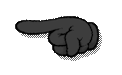
Voorgrondkleur
op: 7f7f7f.
Achtergrondkleur
op: e4e9ec.
Maak hiervan een
Linear Voorgrondverloop,met
deze
instellingen:
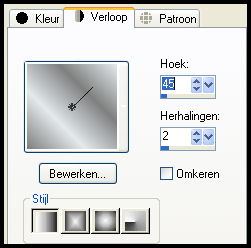
1.Open een nieuw
transparant vel
van
800/600.
Vul
met het
verloop.
Effecten Filters
Mehdi Sorting Tiles, met
deze instellingen:
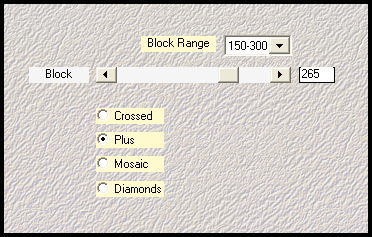
Nogmaals
Effecten
Filters Mehdi Sorting Tiles,
maar vink nu
Crossed aan,met
dezelfde
instellingen.
Effecten
Afbeeldingseffecten Naadloze
herhaling, met deze
instellingen:
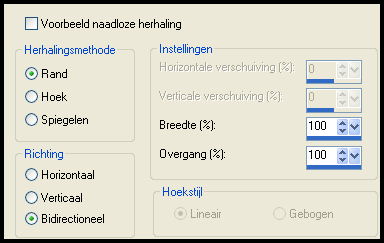
Lagen
Dupliceren.
Afbeelding
Spiegelen.
Afbeelding
Omdraaien.
Zet
de Laagdekking
op 50 in het
lagenpalet.
Lagen Samenvoegen
Omlaag
samenvoegen.
Effecten
Randeffecten
Accentueren.
Effecten
Afbeeldingseffecten Naadloze
herhaling.
Standaard.
Maak een Kopie met
Shift en D en sla dit even
op,we hebben het straks weer
nodig.
Terug
naar het grote
werkje.
2.Lagen
Dupliceren.
Selecties Selectie laden/opslaan
Selectie laden
vanaf schijf. Zoek de selectie
Msb_Sel_Liza_01 en klik op
OK.
Selecties
Laag maken van
selectie.
Effecten
Filters
Alien Skin Eyecandy 5 Impact
Chrome.
Zoek
bij User Settings
de Preset:
Msb_Preset_Chrome_Liza_01 en klik op
OK.
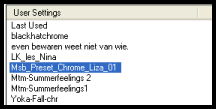
Selecties
Niets
selecteren.
Effecten 3D
effecten Slagschaduw. Verticaal
-5. Horizontaal 5. Dekking 30.
Vervaging 15.
Kleur: Zwart.
3.Lagen Nieuwe
rasterlaag.
Selecties
Selectie laden/opslaan
Selectie laden vanaf schijf. Zoek de
selectie
Msb_Sel_Liza_02 en klik op
OK.
Vul de selectie
met kleur:
202020.
Selecties Wijzigen
Inkrimpen met 1
px.
Zet de
voorgrondkleur terug
op kleur:
e4e9ec en ook op het
Verloop.
Vul de selectie met het
Verloop.
Selecties Niets
selecteren.
Lagen Dupliceren.
Effecten
Afbeeldingseffecten Naadloze herhaling.
Standaard.
4.Activeer de
originele laag
eronder.
Afbeelding
Formaat wijzigen. 85 %. Alle lagen
niet
aangevinkt.
Effecten
Vervormingseffecten Bolvorm, met
deze
instellingen:
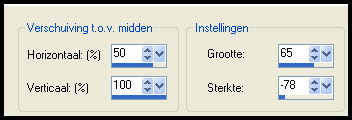
Afbeelding
Spiegelen.
Nogmaals Afbeelding
Formaat wijzigen. 85 %.
Alle lagen niet
aangevinkt.
Effecten Filters
Alien Skin Eyecandy 5
Impact
Extrude.
Zoek bij User
Settings de Preset:
Msb_Preset_Extr_Liza_01 en klik op
OK.
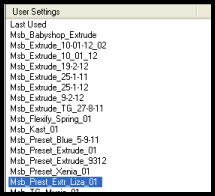
Effecten 3D
effecten Slagschaduw. Verticaal
5. Horizontaal 5. Dekking 30.
Vervaging 15.
Kleur: Zwart.
Zet de
Laagdekking op 82 in het
lagenpalet.
Lagen Schikken
Vooraan.
5.Lagen Nieuwe
rasterlaag.
Gereedschap
Selectie
Aangepaste selectie. Boven 0. Links:
350. Onder: 600. Rechts:
450.
Vul de selectie met het
Verloop.
Selecties Niets
selecteren.
Effecten
Geometrische effecten Cirkel.
Vinkje voor
Transparant.
Effecten
Afbeeldingseffecten Verschuiving.
Horizontale verschuiving 330.
Verticale
verschuiving -2.
Transparant
en Aangepast
aangevinkt.
Effecten Filters
AP 01 {Innovations}
Silverlining, met deze
instellingen:
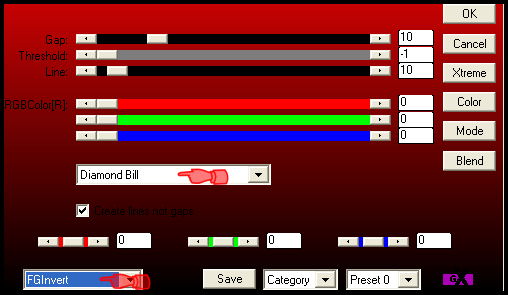
Lagen
Dupliceren.
Afbeelding
Spiegelen.
Lagen Samenvoegen
Omlaag
samenvoegen.
Zet de Mengmodus
op Zacht licht in het
lagenpalet en de Laagdekking op
60.
Effecten
3D effecten
Slagschaduw. Verticaal 5.
Horizontaal 5. Dekking 30. Vervaging
15.
Kleur: Zwart.
Lagen Schikken
Omlaag.
6.Lagen
Nieuwe rasterlaag.
Selecties Selectie laden/opslaan
Selectie laden
vanaf schijf. Zoek de selectie
Msb_Sel_Liza_03 en klik op
OK.
Effecten
Filters
Alien Skin Eyecandy 5 Impact
Chrome.
Zoek
bij User Settings
de Preset: Msb_Prest_
Chrome_Liza_01 en klik op
OK.
Dit zijn
dezelfde
instellingen als
hierboven.
Selecties Niets
selecteren.
Afbeelding
Formaat wijzigen. 95 %. Alle lagen
niet
aangevinkt.
Schuif het netjes
op zijn plek met het
Verplaatsings
gereedschap.
Effecten
Filters Simple Top Left
Mirror.
Effecten 3D effecten
Slagschaduw. Verticaal
2. Horizontaal 5. Dekking 30. Vervaging
15.
Kleur: Zwart.
Aanpassen
Scherpte
Verscherpen.
7.Zet de
Voorgrondkleur op:
c9bc99.
Zoek
bij de Verlopen
het Verloop: Vervaging
Voorgrondkleur en neem deze
instellingen:
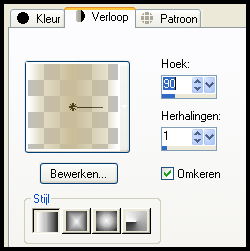
Lagen Nieuwe
rasterlaag.
Nogmaals
Gereedschap Selectie
Aangepaste selectie.
Boven 0. Links: 350. Onder: 600. Rechts:
450.
Vul de selectie met het
Verloop.
Selecties Niets
selecteren.
Effecten
Textuureffecten Lamellen. Breedte:
15. Dekking:
20.
Vinkje
voor Horizontaal en
Licht van links/boven. De
kleur is: Zwart
(000000).
Effecten
Vervormingseffecten Wind. 70 van
Links.
Effecten
Afbeeldingseffecten
Verschuiving. Horizontale verschuiving
-260. Verticale
verschuiving
0.
Transparant
en Aangepast
aangevinkt.
Lagen Dupliceren.
Afbeelding
Spiegelen.
Lagen Samenvoegen
Omlaag
samenvoegen.
Zet de Mengmodus
op Zacht licht in het
lagenpalet.
Effecten 3D
effecten Slagschaduw. Verticaal
5. Horizontaal 5. Dekking 30.
Vervaging 15.
Kleur: Zwart.
Lagen Schikken
Omlaag. En nog twee keer
Omlaag
schikken.
8.Activeer
de tweede laag
van
beneden.
Selecties
Selectie laden/opslaan
Selectie laden vanaf schijf. Zoek de
selectie
Msb_Sel_ Liza_04 en klik op
OK.
Selecties
Laag maken van
selectie.
Effecten
Filters AP
01 {Innovations} Silverlining,
met deze
instellingen:
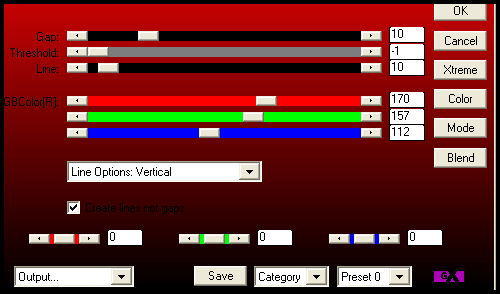
Selecties
Niets
selecteren.
Lagen Dupliceren.
Afbeelding
Omdraaien.
Lagen Samenvoegen
Omlaag
samenvoegen.
Zet de Mengmodus
op Vermenigvuldigen in het
lagenpalet.
Effecten 3D
effecten Slagschaduw. Verticaal
5. Horizontaal 5. Dekking 20.
Vervaging 25.
Kleur: Zwart.
9.Activeer de tweede laag
van
beneden.
Selecties
Selectie laden/opslaan
Selectie laden vanaf schijf. Zoek de
selectie
Msb_Sel_ Liza_05 en klik op
OK.
Selecties
Laag maken van
selectie.
Effecten
Filters AP
01 {Innovations} Silverlining,
met deze
instellingen:
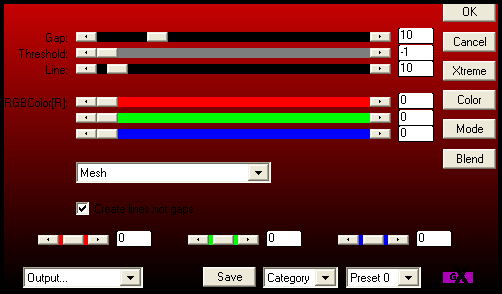
Selecties Niets
selecteren.
10.Open
de tube Liza
tulpen in marokaanse vaas.
Bewerken
Kopiλren.
Bewerken Plakken
Plakken als nieuwe
laag.
Lagen
Schikken
Vooraan.
Afbeelding Formaat
wijzigen. 60 %. Alle lagen
niet
aangevinkt.
Afbeelding
Spiegelen.
Effecten
Afbeeldingseffecten Verschuiving.
Horizontale verschuiving
-201. Verticale
verschuiving -48.
Transparant
en Aangepast
aangevinkt.
Aanpassen
Scherpte
Verscherpen.
Effecten Filters Alien Skin -
Eyecandy 5 Impact
Perspective
Shadow.
Zoek
bij User Settings
de instelling:
Msb_Preset_PS_Liza_01 en klik op
OK.
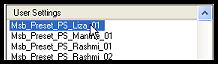
11.Open de tube Liza tube 328.
Bewerken
Kopiλren.
Bewerken Plakken
Plakken als nieuwe
laag.
Afbeelding Formaat
wijzigen. 75 %. Alle lagen
niet
aangevinkt.
Afbeelding
Spiegelen.
Effecten
Afbeeldingseffecten Verschuiving.
Horizontale verschuiving 197.
Verticale
verschuiving -4.
Transparant
en Aangepast
aangevinkt.
Aanpassen
Scherpte
Verscherpen.
Effecten 3D
effecten Slagschaduw. Verticaal
15. Horizontaal 15. Dekking 30.
Vervaging 25.
Kleur: Zwart.
12.Voorgrondkleur
op slot.
Achtergrondkleur op: 7f7f7f.
Open het Font
2Peace Flea
Market Block en verklein het, zodat
het onder op de balk
staat.
Schrijf
de tekst, met
deze
instellingen:

Zet
iedere letter op
een aparte
laag.
Dus
eerst de Hoofdletter
L. Lagen Omzetten in
rasterlaag.
Effecten
Filters Alien Skin -
Eyecandy 5 Impact
Chrome.
Zoek
bij User Settings
de instelling:
Msb_Preset_Chrome_Liza_01 en klik op
OK.
Afbeelding
Formaat
wijzigen. 65 %. Alle lagen niet
aangevinkt.
Aanpassen
Scherpte
Verscherpen.
Doe
dit met alle
letters.
Klik
nu de laag van de
L
aan.
Afbeelding Vrij roteren.
20 naar
Links.
Aanpassen
Scherpte
Verscherpen.
De I
heb ik recht
laten
staan.
Aanpassen
Scherpte
Verscherpen.
Klik
nu de laag van
de Z
aan.
Afbeelding Vrij roteren.
35 naar
Links.
Aanpassen
Scherpte
Verscherpen.
Klik
nu de laag van
de A
aan.
Afbeelding Vrij roteren.
25 naar
Rechts.
Aanpassen
Scherpte
Verscherpen.
Is
alles naar je
zin?
Zet alles
netjes op de
plaats die je leuk
vindt.
Activeer dan de
bovenste
laag.
Lagen
Samenvoegen
Omlaag samenvoegen. En nog twee
keer Omlaag
samenvoegen.
Effecten
3D effecten
Slagschaduw. Verticaal 1.
Horizontaal 1. Dekking 80. Vervaging 1.
Kleur: Zwart.
Zet de
Laagdekking op 86 in het
lagenpalet.
Effecten 3D
effecten Slagschaduw. Verticaal
5. Horizontaal 5. Dekking 30.
Vervaging 15.
Kleur: Zwart.
13.Zet de
Voorgrondkleur op:
e4e9ec.
Gereedschap Pen en
neem deze instellingen:
Lijnstijl is: Punt.

Trek nu vier
keer een lijntje zoals jij het leuk
vindt
staan.
Zet alle vier de
lijntjes weer op aparte
lagen.
Houdt de
Shifttoets ingedrukt,dan wordt het mooi
recht.
Na
iedere laag weer:
Lagen Omzetten in
rasterlaag.
Zet alles netjes
op zijn
plaats.
Effecten 3D Effecten
Afschuining binnen, met
deze instellingen:
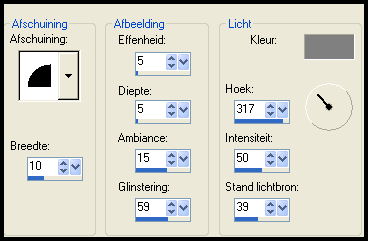
Doe dus ook op
alle vier de lagen dezelfde
Afschuining
binnen.
Staat alles
netjes op zijn
plaats?
Activeer dan de
bovenste
laag.
Lagen
Samenvoegen
Omlaag samenvoegen. En nog twee
keer Omlaag
samenvoegen.
Effecten 3D
effecten Slagschaduw. Verticaal
5. Horizontaal 5. Dekking 30.
Vervaging 15.
Kleur: Zwart.
Lagen
Samenvoegen Omlaag
samenvoegen
14.Lagen Nieuwe
rasterlaag.
Open de tube
Msb_Diamond.
Bestand
Exporteren als
Plaatjespenseel.
Geef het een
naam en klik op
OK.
Gereedschap
Plaatjespenseel. Zoek de naam die je
het net hebt
gegeven.
Let
op: Zet de Schaal
op 75 en neem verder deze
instellingen:
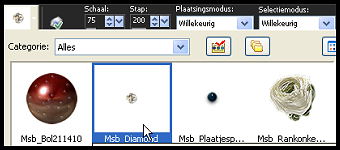
Klik nu op alle
letterplaatjes 1 keer een
diamantje.
Ik
heb het zo
gedaan.
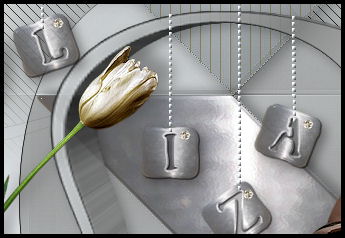
Effecten
3D effecten
Slagschaduw. Verticaal 1.
Horizontaal 1. Dekking 40. Vervaging 1.
Kleur: Zwart.
15.Lagen Nieuwe
rasterlaag.
Open het
Plaatjespenseel
Sparkle.
Misschien staat hij al
in jouw psp,maar ik heb
hem er maar even
bijgedaan.
Staat hij er niet
in?
Bestand
Exporteren als
Plaatjespenseel.
Geef het een
naam en klik op
OK.
Gereedschap
Plaatjespenseel. Let op: Zoek de
naam die je het net hebt
gegeven.
Zet
de Schaal op 100
en neem verder dezelfde
instellingen als
hierboven.
Klik nu op alle
diamantjes een
sterretje.
Effecten 3D
effecten Slagschaduw. Verticaal
1. Horizontaal 1. Dekking 40.
Vervaging 1.
Kleur: Zwart.
16.Activeer
de tweede laag
van
beneden.
Aanpassen Kleurtoon
en verzadiging
Inkleuren. Kleurtoon: 31. Verzadiging:
69.
17.Lagen
Nieuwe
rasterlaag.
Zet hier je naam of
watermerk
op.
Staat
alles naar je
zin?
Lagen
Samenvoegen
Alle lagen
samenvoegen.
18.Voorgrondkleur
op: 202020. Achtergrondkleur
op: e4e9ec.
Afbeelding Randen
toevoegen. 1 px.
Voorgrondkleur. Symmetrisch
aangevinkt.
Afbeelding Randen
toevoegen. 2 px.
Achtergrondkleur. Symmetrisch
aangevinkt.
Afbeelding Randen
toevoegen. 1 px.
Voorgrondkleur. Symmetrisch
aangevinkt.
Selecties Alles
selecteren.
Selecties
Wijzigen Inkrimpen met 4
x.
Selecties
Omkeren.
Effecten 3D Effecten
Slagschaduw. Verticaal
5. Horizontaal 5. Dekking 35. Vervaging
15. Kleur:
Zwart.
Effecten 3D Effecten
Slagschaduw. Verticaal
-5. Horizontaal -5. Dekking 35. Vervaging
15. Kleur:
Zwart.
Selecties Alles
selecteren.
Afbeelding Randen
toevoegen. 50 px.
Achtergrondkleur. Symmetrisch
aangevinkt.
Selecties
Omkeren.
19.Open het bestand wat we in
punt 2 hebben
opgeslagen.
Bewerken
Kopiλren.
Bewerken Plakken
Plakken in
selectie.
Aanpassen Kleurtoon
en verzadiging
Inkleuren. Kleurtoon: 31. Verzadiging:
69.
Aanpassen
Vervagen
Gaussiaanse vervaging op
15.
Effecten
Filters Alien Skin Eyecandy 5 Impact
Chrome.
Zoek
bij User Settings
de Preset: Msb_Preset_
Chrome_Liza_01 en klik op
OK.
Dit zijn
dezelfde
instellingen als
hierboven.
Effecten 3D
Effecten Afschuining binnen,
maar nu met deze
instellingen:
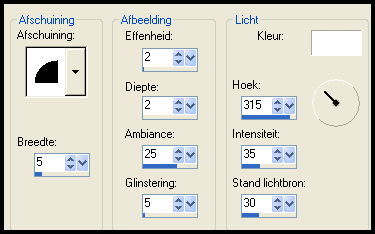
Effecten
Filters Graphic
Plus CrossShadow,met deze
instellingen:
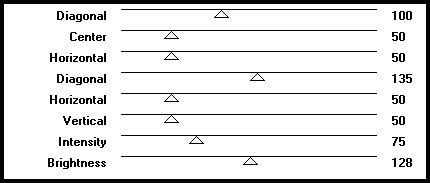
Selecties
Alles
selecteren.
20.Lagen Nieuwe
rasterlaag.
Vul met de
Voorgrondkleur.
Selecties
Wijzigen Inkrimpen met 2
px.
Klik op Delete
van het
toetsenbord.
Selecties Niets
selecteren.
Lagen
Samenvoegen Alle lagen
samenvoegen.
Hiermee ben
je aan het einde
van de
les.
Sla het
op als
Jpeg.
Hier
is nog een
schitterend voorbeeld van
Gerda.
Gerda,bedankt voor het
testen.

|